გამოასწორეთ სკაიპის აუდიო არ მუშაობს Windows 10
Miscellanea / / November 28, 2021
სკაიპი მსოფლიოში ერთ-ერთი საუკეთესო მესინჯერ აპლიკაციაა, მაგრამ ეს არ ნიშნავს, რომ მას არ შეიძლება ჰქონდეს პრობლემები. ამ დღეებში სკაიპის ერთ-ერთი ყველაზე გავრცელებული პრობლემა ის არის, რომ სკაიპის აუდიო არ მუშაობს Windows 10-ში.
მომხმარებლებმა განაცხადეს, რომ სკაიპის აუდიო შეწყვიტა მუშაობა Windows 10-ზე განახლების შემდეგ და უმეტეს შემთხვევაში, ეს ნიშნავს, რომ დრაივერები არ არის თავსებადი ახალ Windows-თან.
შინაარსი
- გამოასწორეთ სკაიპის აუდიო არ მუშაობს Windows 10
- მეთოდი 1: დააკონფიგურირეთ თქვენი დინამიკები და მიკროფონი
- მეთოდი 2: აუდიო დრაივერების განახლება
- მეთოდი 3: გადატვირთეთ Windows აუდიო სერვისები.
- მეთოდი 4: შეცვალეთ Windows მიკროფონის პარამეტრები
- მეთოდი 5: განაახლეთ სკაიპი
გამოასწორეთ სკაიპის აუდიო არ მუშაობს Windows 10
მეთოდი 1: დააკონფიგურირეთ თქვენი დინამიკები და მიკროფონი
1. გახსენით Skype და გადადით ინსტრუმენტებზე, შემდეგ დააწკაპუნეთ პარამეტრები.
2. შემდეგი, დააწკაპუნეთ აუდიო პარამეტრები.
3. დარწმუნდით, რომ მიკროფონი დაყენებულია შიდა MIC და დინამიკები დაყენებულია ყურსასმენები და დინამიკები.
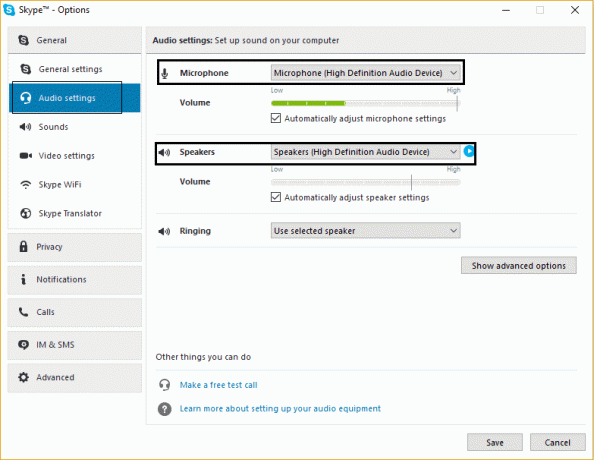
4. ასევე, "მიკროფონის პარამეტრების ავტომატურად დარეგულირება“ შემოწმებულია.
5. დააჭირეთ ცვლილებების შენახვას და გადატვირთეთ კომპიუტერი.
მეთოდი 2: აუდიო დრაივერების განახლება
1. დააჭირეთ Windows Key + R, შემდეგ ჩაწერეთ "devmgmt.msc” და დააჭირეთ Enter მოწყობილობის მენეჯერის გასახსნელად.

2. შემდეგი, დააჭირეთ ხმის, ვიდეოს და თამაშის კონტროლერებს მის გასადიდებლად.
3. ახლა დააწკაპუნეთ მაუსის მარჯვენა ღილაკით ყველა არსებულ აუდიო მოწყობილობაზე და აირჩიეთ “დრაივერის პროგრამული უზრუნველყოფის განახლება.”
4. გადატვირთეთ ცვლილებების გამოსაყენებლად.
მეთოდი 3: გადატვირთეთ Windows აუდიო სერვისები.
ზოგჯერ ამ პრობლემის ყველაზე მარტივი გამოსავალი არის Windows Audio Services-ის გადატვირთვა, რაც შეიძლება გაკეთდეს შემდეგი გზით ეს ბმული.
თუ თქვენი Windows 10-ის ხმა/აუდიო პრობლემაა, წაიკითხეთ: როგორ დავაფიქსიროთ ყურსასმენები, რომლებიც არ მუშაობს Windows 10-ში
მეთოდი 4: შეცვალეთ Windows მიკროფონის პარამეტრები
1. დააწკაპუნეთ მარჯვენა ღილაკით ხმა/აუდიო ხატულა თქვენს დავალების პანელზე და აირჩიეთ "ჩამწერი მოწყობილობები.”
2. შემდეგ აირჩიეთ თქვენი მიკროფონი დააწკაპუნეთ მარჯვენა ღილაკით მასზე და აირჩიეთ Თვისებები.

3. თვისებების ქვეშ, გადადით გაფართოებული ჩანართი და დარწმუნდით, რომ "აპლიკაციების უფლება აიღონ ექსკლუზიური კონტროლი ამ მოწყობილობაზე არ არის ჩართული” მონიშნულია.

4. დააწკაპუნეთ მიმართეთ და კარგი.
5. გადატვირთეთ თქვენი კომპიუტერი ცვლილებების გამოსაყენებლად.
მეთოდი 5: განაახლეთ სკაიპი
ზოგჯერ სკაიპის ხელახლა ინსტალაცია ან განახლება უახლეს ვერსიაზე, როგორც ჩანს, პრობლემას აგვარებს.
Ის არის; თქვენ წარმატებით გაქვთ სკაიპის აუდიო არ მუშაობს Windows 10-ის გამოსწორება, მაგრამ თუ ჯერ კიდევ გაქვთ რაიმე შეკითხვა ამ პოსტთან დაკავშირებით, მოგერიდებათ ჰკითხოთ მათ კომენტარების განყოფილებაში.



